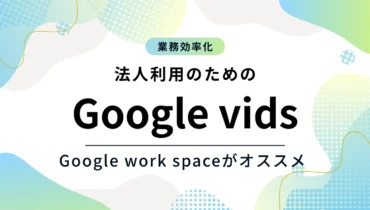Googleの動画編集ツール「Google vids」をご存知でしょうか?
Google vidsでは「動画編集ツール」と「AI」が組み合わされ、よりコストパフォーマンスに優れた最先端技術の動画編集ツールです。
私が驚いたのは1枚の画像だけでこんなにインパクトのある華やかな動画が一瞬で作れるのかとビックリしました。そちらもぜひご確認頂きたいです。
こちらの記事はGoogle vidsについて知りたい方や動画生成AIについて知りたい方にオススメです
Google vidsとは?
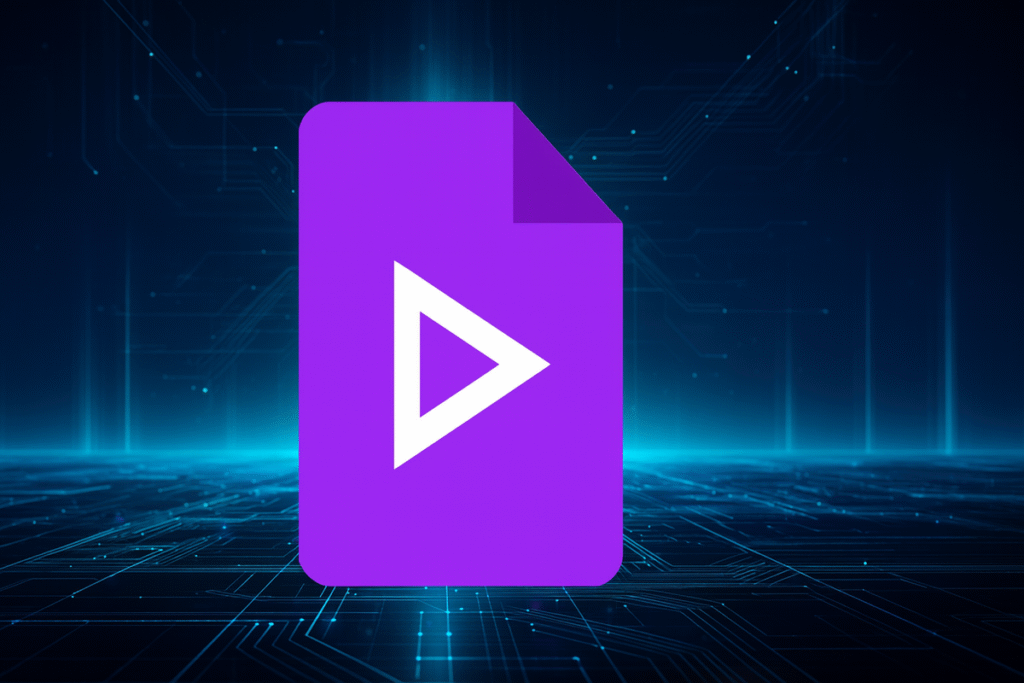
Google vidsはGoogleが開発した動画生成AIで、下記の時系列で開発が進んでいます
。
2024年4月:Google vidsを発表
2024年7月:一部ユーザーに限定公開
2024年11月:有料ユーザーに公開
2025年8月:一部機能を無料ユーザに公開
Google vidsのページでは「AIを活用した仕事用の動画制作」と告知されていることもあり、商品用のデモ動画、研修用の動画、マーケティング用のコンテンツ動画など多岐にわたって活躍しそうな動画編集ツールです。
個人的な感想は、動画ツールとして加工できることは限定的でシンプルでした。
動画編集のプロフェッショナル向けというよりもすぐに使い慣れやすそうで誰でも使える動画編集ツールという印象です。ただし開発されて間もないため、今後は機能が補充してくるかもしれません。
Google vidsが無料で利用できると発表されました in USA
Google vidsが無料で利用できるようになりました。とはいえ、無料版はAI機能は使えず簡易的なものになります。
2025年8月27日のアメリカのメディア「The Verge」の記事でGoogle Workspaceのプロダクトディレクターであるヴィシュヌ・シヴァジ氏が「ベーシックプランがすべてのユーザーに広く使えるようになった」と発表されています。
今まではGoogle vidsを利用するには「Google Workspace Business」または「Google Workspace Enterprise」の有料プランの登録が必要でしたが、すでに無料でGoogle vidsが利用できることを確認しました。
無料ユーザーではAI機能が使えず簡易的な動画編集ツールになるため、AI機能を使いたい場合は有料版への登録が必要です。
Google vidsの動画制作方法について
それでは、Google vidsではどのような機能があるのでしょうか?
Google vidsの動画制作方法を紹介します。
主な機能は下記の8つあり、AI機能は有料版のユーザーのみ利用可能です。
- 録画した動画素材の登録
- アップロードして動画素材の登録
- テンプレート素材を利用する
- スライドをインポートして動画素材の登録
- 各素材をGoogle vidsの動画エディターに登録、加工
- AIで画像生成または動画生成
- AIで画像から動画生成
- AIアバターでナレーション
それぞれご紹介します。
無料版で使える機能
無料のユーザーがGoogle vidsで使える機能をご紹介します。
録画して動画素材を登録
Google vidsに録画機能があり、録画した素材をGoogle vids内で使う素材として登録できます。
録画形式は動画撮影、音声録画、画面録画があります。
アップロードして動画素材を登録
Googleクラウドやパソコン本体に保存している写真や動画をGoogle vidsへアップロードして素材として登録できます。
テンプレート素材を利用する
Google vidsにはテンプレート素材が用意されてあります。
この素材を動画内に組み込むことも可能です。
スライドをインポートして動画制作
有料版から使える機能
Google vidsの生成AI機能を使うためには下記の有料サービスに登録が必要です。
- Google Workspace Business
- Google workspace Enterprise
- Gemini Business
- Gemini Enterprise
Google vidsの生成AI機能をご紹介します。
AIで画像生成または動画生成
何も無い状態からプロンプトだけで画像や動画が生成できます。生成した創作物はgoogle vids内で素材として登録できます。
AIで画像から動画生成
プロンプトでAIに指示して、画像から8秒間の高品質な音声付き動画を生成します。
生成した創作物はgoogle vids内で素材として登録できます。
AIアバターでナレーション
AIアバター機能では、動画内でAIアバターに用意したテキスト内容をナレーションしてもらうことができます。
複数のAIからお好みのAIを選択して、話してほしい内容をテキストで入力すれば、AIアバターがナレーションしてくれます。
もちろん、AIアバターはgoogle vids内で素材として登録できます。
Google vidsではこれらの素材を組み合わせたり加工しながら動画制作ができます。そして、補足としてスマホではGoogle vidsは利用できないため、利用する場合にはパソコンが必要になります。
Google vidsでどのような動画が生成できる?
Google vidsでどのような動画生成ができるのか気になりますよね。
実際にYouTube内のGoogle workspace公式アカウントからGoogle vidsのデモ動画があり、どのような動画が生成できるのか見れます。
気になる方はぜひ確認してみてください。
どうでしょうか?
靴の動画ではたった数行のプロンプトで躍動感ある本格的なプロモーション動画が生成されます。このような動画が瞬時に作成できる動画編集ツール「Google vids」にはコストパフォーマンスもさらに期待できそうです。
どこでGoogle vidsは利用できる?
Google vidsを利用するにはGoogle vidsへのログインが必要です。
下記リンクからGoogle vidsへログインできるので、気になる方はクリックしてぜひ利用してみてください。